Uz Windows 10 obljetnicu ažuriranja, Microsoft je napravio nekoliko promjena na izborniku Start, kao i na programskoj traci. Izbornik Start je obnovljen kako bi prikazao sve instalirane aplikacije prema zadanim postavkama i više ne prikazuje gumb Svi programi.
Microsoft je napravio malu promjenu na programskoj traci u objavi godišnjice, ali čini se da je mnogi nisu primijetili. Datum i sat na programskoj traci pojavljuju se neposredno ispred ikone Akcijskog centra umjesto nakon ikone Akcijskog centra.

Gotovo svi korisnici su ignorirali tu promjenu ili uopće nisu primijetili promjenu. No, postoje korisnici koji su vrlo posebno o izgledu traci i uvijek vole vidjeti datum i sat prije malog desktop peek pregled gumb.
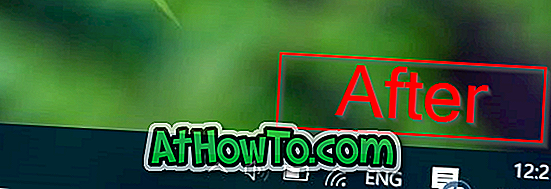
Iako možete premjestiti druge ikone na programskoj traci, kao što su baterije, ikone za Wi-Fi / mrežu i glasnoću, Windows 10 ne dopušta vam premještanje datuma i sata i centra za rad s zadanim postavkama.
Pomakni datum i sat pojavljuju se nakon ikone centra aktivnosti u programskoj traci sustava Windows 10. \ t
Ako ste jedan od onih korisnika koji su vrlo važni za lokaciju sata na programskoj traci i želite premjestiti datum i sat na kraj programske trake, možete birati između dvije opcije.
Slijedi dva načina premještanja sata na programskoj traci na kraj programske trake u Windows 10 Obnova godišnjice (verzija 1607) ili novijim verzijama sustava Windows 10.
Metoda 1 od 2
Sakrij ikonu centra aktivnosti
Skrivanje ikone akcijskog centra najjednostavniji je način premještanja datuma i sata na kraj programske trake u ažuriranju Windows 10 obljetnice.
Akcijskom centru možete pristupiti i nakon skrivanja Akcijskog centra pomoću logotipa sustava Windows + Tipki za prečace. To znači da možete ukloniti ikonu Akcijskog centra bez da je onemogućite.
Evo kako sakriti ili ukloniti centar za radnju s programske trake:
Korak 1: Otvorite aplikaciju Postavke i idite na Personalizacija > Traka sa zadacima da biste otvorili postavke programske trake.
Korak 2: U odjeljku Područje obavijesti kliknite Uključi ili isključi ikone sustava .
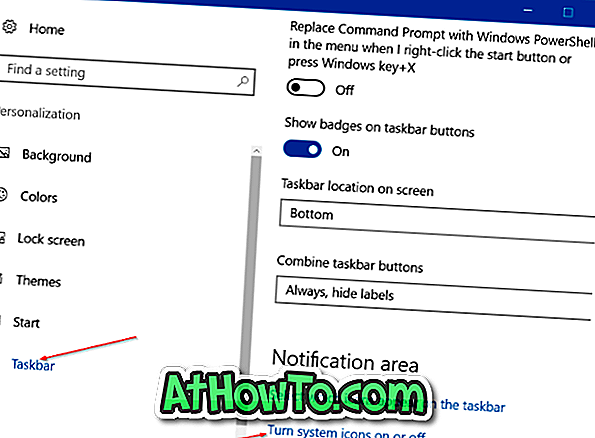
Korak 3: Sada potražite ikonu Akcijskog centra i isključite je. To je to! Datum i sat na programskoj traci sada bi se trebali pojaviti na kraju programske trake, neposredno prije gumba za traženje radne površine.
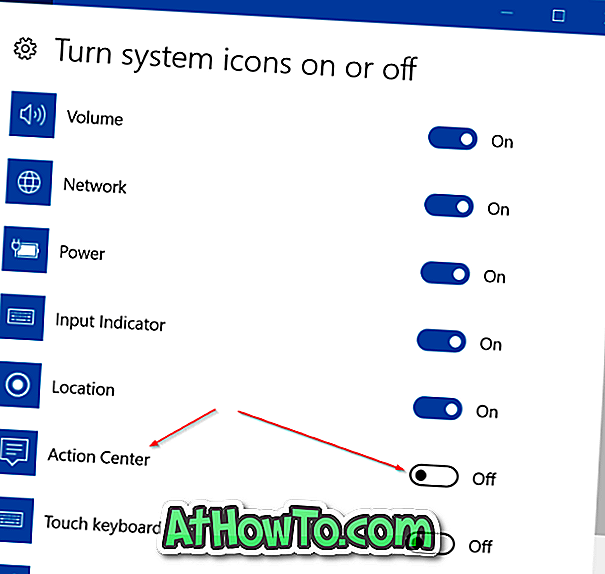

Metoda 2 od 2
Koristite ovaj softver treće strane
Tu je divan uslužni program koji se zove ClockPositionRighteousifier za pomicanje datuma i sata na desno od ikone Akcijskog centra u Windows 10 Obljetnica obljetnice. Evo kako ga koristiti:
Korak 1: Prijeđite na ovu stranicu i preuzmite datoteku ClockPositionRighteousifier.zip.
Korak 2: Ekstrakt zip datoteku da biste dobili ClockPositionRighteousifier mapu.
Korak 3: Otvorite mapu da biste vidjeli binarne datoteke, izvornu datoteku i datoteku Readme.
Četvrti korak: Dvaput kliknite mapu binaries da biste vidjeli CPR_x64 i CPR_x86 mape.
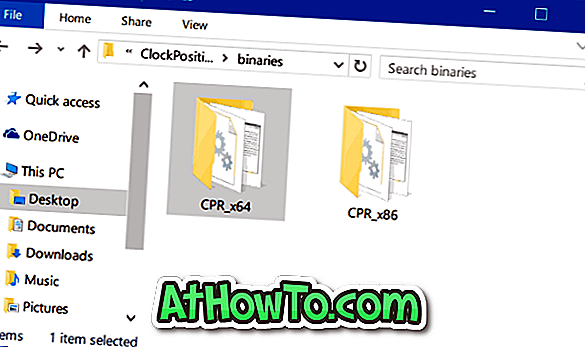
Korak 5: Ovisno o vrsti sustava Windows 10 (provjerite koristite li 32-bitni ili 64-bitni sustav Windows 10), otvorite CPR_x64 ili CPR_x86.
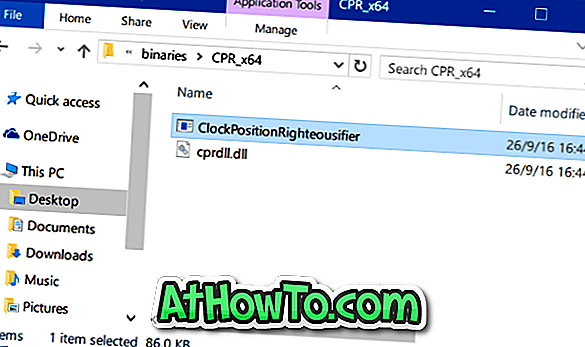
Korak 6: Desnom tipkom miša kliknite cprdll.dll datoteku i kliknite Svojstva . Označite okvir Deblokiraj, a zatim kliknite Primijeni .
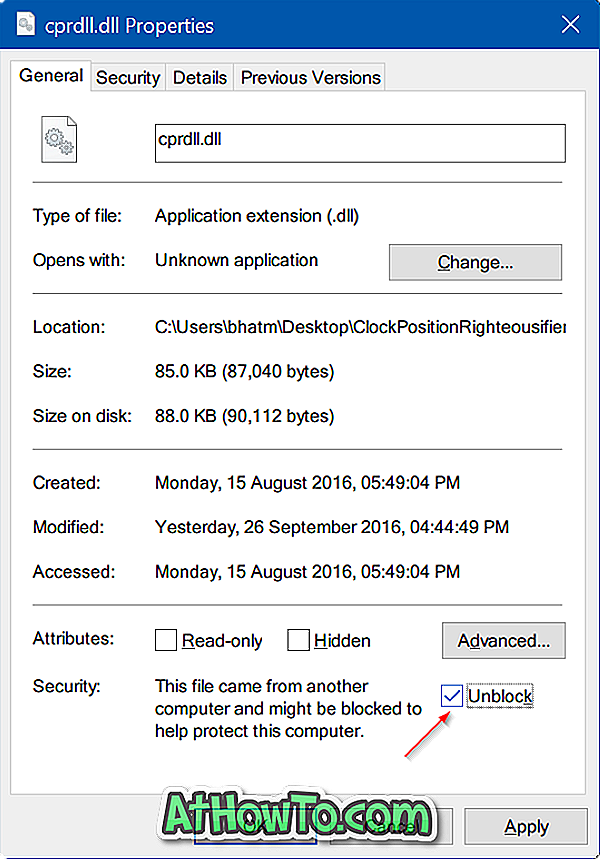
Korak 7: Desnom tipkom miša kliknite datoteku ClockPositionRighteousifier.exe, kliknite Svojstva, označite Deblokiraj i zatim kliknite Primijeni .
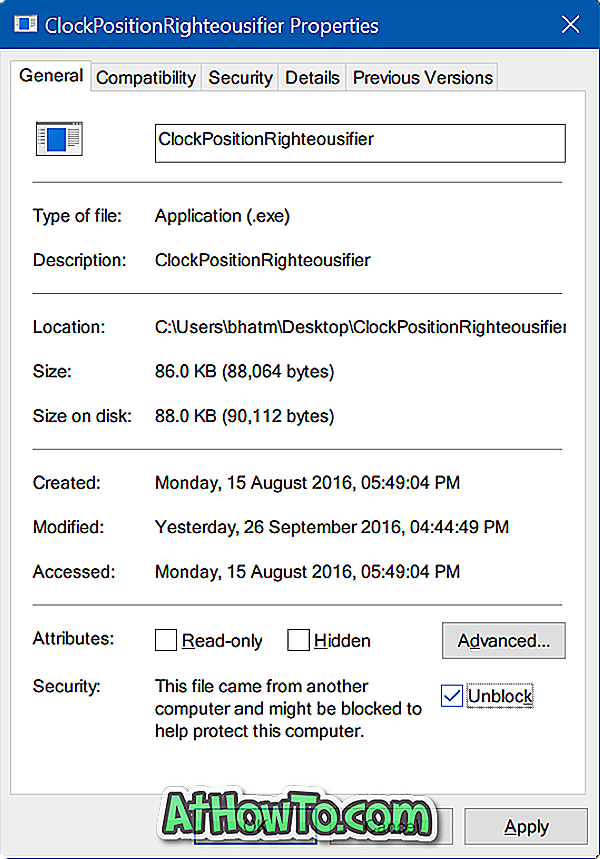
8. Na kraju, pokrenite datoteku ClockPositionRighteousifier.exe tako da dvaput kliknete na nju da biste premjestili datum i sat desno od ikone Akcijskog centra u programskoj traci sustava Windows 10. \ t To je to!
Ako želite da ClockPositionRighteousifier započne s Windows 10, dodajte ga u mapu za pokretanje. Da biste vratili stari izgled, dvaput kliknite na datoteku ClockPositionRighteousifier.exe koja se nalazi u mapi CPR_x64 ili CPR_x32.














